 CMMB客服系统用户操作手册带开户(共65页)
CMMB客服系统用户操作手册带开户(共65页)
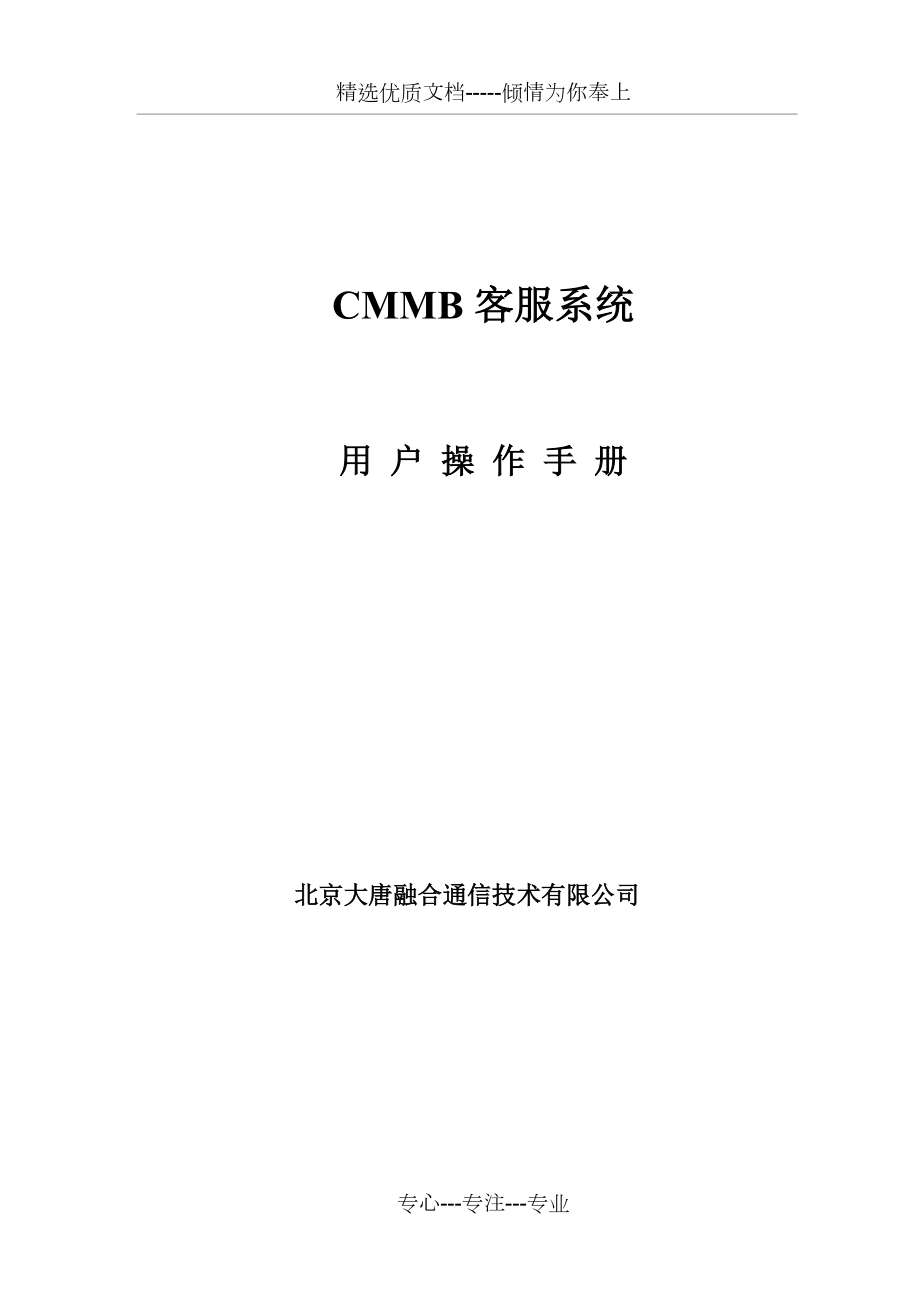


《CMMB客服系统用户操作手册带开户(共65页)》由会员分享,可在线阅读,更多相关《CMMB客服系统用户操作手册带开户(共65页)(65页珍藏版)》请在装配图网上搜索。
1、精选优质文档-倾情为你奉上CMMB客服系统用 户 操 作 手 册北京大唐融合通信技术有限公司专心-专注-专业修 订 历 史 记 录修订日期版本号修订注释修订者/审核人批准人2008-8-16V1.0高丽燕/2009-06-24V2.0任彦慧目 录1 名词解释序号专有名词解释及用途1普通坐席即话务坐席代表,为客户提供直接的服务2处理坐席对登记单、工单进行后期处理操作的坐席,且不同权限的处理坐席只能处理自己分内的登记单或工单3登记单普通坐席为客户提供服务时记录下来的电子单4工单处理坐席将相应的登记单调度后派生到责任部门,相应责任部门看到的电子单5知识文件知识库中最基础的文件资料,包括各个方面文档(
2、.txt、.doc等)6工作流即系统中登记单(工单)整个处理所经过的路径。工作流是一个闭合流,登记单由客服中心开始受理,最后还要回到客服中心进行归档或作废,结束操作流程7返单部门处理完工单后,客服中心就会看到部门的处理结果。形成一种部门反馈结果给客服中心的模式操作2 引言2.1 字体颜色说明黑色 文字表示已经确认的。棕色 文字用于标记突出功能点或重点。注: 用于突出注意事项。2.2 预期读者及阅读建议该手册适用于所有系统使用人员阅读,如:普通坐席,班长坐席,处理坐席,系统管理员等。本手册编写规则是根据系统导航条的功能依次解释说明,如有涉及到其他地方操作时可以点击提供的相关超链接跳跃至参考处。另
3、外本系统是通过控制坐席能见的导航条链接来实现权限的分配,因此具有不同权限的坐席只参考与自己相关的功能解释即可。3 读者阅读指南根据实际情况,不同角色坐席的职责不同,来说明下其阅读本手册时该着重的部分。如下:1 话务坐席:、;2 登记单处理坐席:;3 工单处理坐席:;工作流程大致如下:一个完整的工单处理流程演示如下:准备:工单处理坐席张三施工维护人员李四1. 张三登录系统后,可通过提示音来判断是否有新工单;1.1 有新工单,则可进入工单处理界面进行打印工单操作;(转到2)1.2 无新工单,则应到工单处理列表,对已提交处理结果的工单进行完成操作;(转到3)2. 对新工单进行打印操作,接着将打印出来
4、的工单交给李四,李四到用户家中维护;3. 李四现场维修成功后,将处理完成的结果提交给张三;此时张三根据工单号等信息在系统中查找到相应电子工单进行处理。填写完整“处理结果”,“责任分类”,“处理人(李四)”必要信息及其他备注信息后,选择“处理完成”,点击执行按钮,此时该工单处理完成。2 知识库管理员:;3 问卷管理员:;4 系统管理员:、;3.1 CMMB客服系统操作说明广电客服系统核心版本系统是公司受理业务的一个集中平台,利用此平台不仅可以有效的受理、解决各项业务,而且还可以对员工、知识库、系统参数等数据进行维护,从而提升公司处理业务的能力。根据系统平台的功能,将会分配使用者一定的使用权限,也
5、就是根据员工的工作内容进行相应的角色定位。客服系统是个中间控制,协调的部门,控制着整个系统的所有登记单派发,回笼等操作,本系统的核心流程即工作流,即登记单在客服中心生成,相关部门处理后返回结果,登记单还是在客服中心进行归档,其他部门无权插手。当需要下属或其他部门协同处理问题时,可以通过调度产生相应的工单到相关部门。该部门针对该工单进行相关处理,处理完成后的结果系统会自动反馈到客服系统中的相关登记单中,这样客服中心再对登记单做相应处理。明确了系统的登记单、工单流转流程,即掌握了系统的核心功能的使用。下面,让我们针对系统及相关功能,进行详细说明。3.2 系统登录首先,让我们进入到中心系统中。双击桌
6、面上的IE图标,打开IE浏览器。在地址栏中输入地址后,回车或点击登陆按钮。页面会显示出中心登录界面。点击重置按钮,系统自动清空输入的工号及密码信息。如果工号或密码输入为空或错误时,在点击按钮,系统会给予相应提示,同时清空错误的输入。输入正确的工号及密码后,登陆系统。不同的权限,进入系统后所能看到的导航菜单内详细功能各不相同。注:为了手册说明方便,这里以本系统的超级管理员身份登陆进行演示说明。系统主界面是由功能导航菜单(滑动式)、状态条、滚动公告栏、滚动留言簿、主操作区域及滚动区域六部分组成。其中导航菜单又由:业务受理、登记单管理、工单管理、大故障管理、主动服务、知识库管理、工作流配置、业务管理
7、、系统管理、个人信息管理、报表管理及自定义报表管理等十二项组成。在状态条右侧会显示已登陆员工的姓名、部门、工号及条数功能按钮。初次登陆系统或点击右上角的首页,主操作区域显示大故障、业务活动、公司政策及其他的日常提示四大板块公告信息。在主显示区内,可以点击公告标题链接弹出窗口察看它们的详细内容。进入察看界面后可通过点击返回链接关闭察看窗口。在左侧滚动公告栏内显示最新的2个置顶公告并以红色显示在最上面,另外再以蓝色字显示3个最新公告,点击公告标题链接查看详情。 在左侧滚动留言簿内显示最新的5个未读留言以红色显示,点击留言标题链接查看详情。注:1、 登陆系统后,如有新留言,系统会自动弹出新留言提示框
8、。2、 不同的权限,进入系统后所能看到的导航菜单内详细功能各不相同。3、 在四个公告板块点击按钮可查看各板块所有公告。进入公告列表后点击按钮可展开/隐藏公告详细信息。4、 点击左侧伸缩按钮可以隐藏/显示滚动公告栏和滚动留言簿。滚动区域:主界面上方滚动区域会显示最新工单数量以及需要批示的工单申请(如申请工单延期等)。5、 条数:控制页面中列表的个数,点击按钮,系统会弹出修改分页条数更改界面; 填写正确的条数数字,点击确定按钮,分页列表中的条数就会变成所该的条数;3.3 退出系统操作步骤:1. 坐席员工登录客服系统成功;2. 点击右上角的状态条上的注销链接,退出客服系统,返回到登录界面。点击退出链
9、接直接关闭IE浏览器。其他按钮的功能同普通网页上的按钮功能,在这里不再详述。3.4 业务受理点击导航菜单上的业务受理,包含投诉受理、故障受理、咨询受理、业务受理链接。下面介绍如何进行业务受理。注:不同种类的登记单生成后,登记单号码的首字母不同。投诉登记单首字母为T,故障登记单为F,咨询登记单为E,业务登记单为S。3.4.1 业务办理暂只支持“开户”和“业务订购”。3.4.1.1 开户进入系统后,选择“业务受理”下的“业务办理”,在右边工作区会出现一排快捷图标,将鼠标放上去,会浮动显示相应功能的汉字说明。点击第一个图标,进行开户操作,如下图。话务员通过电话了解用户信息,如客户姓名,身份证号码等,
10、其中“CAS_ID”由用户提供,是一个16位的数字,“用户所在地区”必须选择,而且要求填写正确。点击“开户”,即完成开户。3.4.1.2 业务订购完成开户后,接着给用户进行业务订购,只有完成业务订购,用户才能正常收看电视节目。订购页面如下图:根据用户提供的“CAS_ID”与“用户所在地区”填写相应项,在根据用户要求,填写“订购产品编码”与订购周期。点击“产品订购”即完成订购任务,用户即可收看电视节目。3.4.2 业务咨询详见“投诉建议”。3.4.3 业务查询暂无3.4.4 投诉建议投诉建议是给用户投诉提供了一个平台,将用户投诉内容生成投诉单。此时坐席所要做的就是将用户信息及投诉内容填写好后生成
11、登记单。注:软电话系统支持弹屏操作,故在话务员接通电话后,系统根据用户选择的导航键弹出相应的受理登记单,且接入号码字段会显示该用户的拨入号码。点击投诉建议链接,显示的投诉建议界面,如下图所示:如坐席判断用户此次进行的业务并非投诉,可点击上方下拉菜单选择正确业务(如下图所示),同时系统会将已填写的信息同时携带到坐席选择的受理页面上。受理人员根据客户的投诉内容,将相关信息输入登记单,在登记单受理界面下方可查询已存在用户的相应详细资料信息。当来电用户有重复号码,但用户不重复时,客服根据情况选择下列复选框;选择重复记录后点击添加用户按钮,用户信息被记录到系统中,在历史登记单中可查到;下面来详细介绍投诉
12、受理界面上重要的功能按钮,及相关操作含义。完成填写登记单后,可对登记单执行两种操作如下:受理:对用户投诉的内容进行登记,生成投诉登记单。此时该登记单可在环节中查看到,对其进行具体的处理操作。直接归档:对用户的故障内容记录,并且认为已解决用户问题或无需后续处理时选择该项,依然生成故障登记单。但此时登记单只能在的历史表中可见,并且只能浏览不能再进行任何操作,其状态为“已归档”;。注:1. 在通过客户查询填充客户资料时,可能查找到的客户资料不完整,则填单时需要坐席补充其它信息;2. 标有 * 的字段为必填信息,不能为空;3. 时限:根据坐席选择的需求描述,系统自动填写。其含义为:该登记单正常的处理时
13、间;并且通过它及登记时间确定登记单的正常处理时限。系统自动填写后,坐席可根据实际情况手动更改。4. 话务员可以直接进行登记单的调度,也可以只保存,然后由专门的工位来完成登记单的高度。3.4.5 资费查询暂无3.4.6 故障受理故障受理给用户使用过程中出现故障并申告寻求帮助提供了一个途径,将用户设备出现故障的内容生成登记单。此时坐席所要做的就是将用户信息及故障内容填写好后生成登记单。坐席可对此时的故障登记单进行两种处理操作,故障登记、直接归档。注:鉴于故障受理操作与投诉受理操作相似,因此不再赘述,具体操作请参考中的说明。3.5 登记单管理为了更好的将所有登记单进行统一的管理和监控,在本系统中特设
14、置了“登记单调度”、“登记单查询”、“登记单回访”、“登记单监控”等功能,利用这以上功能,可以对任何登记单进行查询,监控。以便于登记单管理人员,可以及时的准确的知道每张登记单的实时状态及处理结果。3.5.1 登记单调度当坐席工作人员保存好登记单,但未直接对登记单做调度时,此登记单将进入此环节。此工位处理人员可以在下面界面中进行条件查询。找出自己想要处理品的登记单,在此可以批处理,也可以对某张登记单单独进行处理,点击,跳转到下一界面。在以上界面中,可以看到此登记单的原始详细信息以及“日志信息”、“审计信息”,并可以查看原有附件,也可以上传新的附件,然后点击左上角的,对此登记单进行调度。上图为调度
15、页面,在图的左边为此登记单将要到达的处理地区或是处理部门,当选中一个地区时,如选择“山东省”后,图的中间部分会自动显示该省所有的部门,当选中某个部门后,图的右边会自动显示此部门下的所有处理人员。如果在此选错处理部门或处理员工,可以点击界面上方的“删除”按钮来去除此处理人或部门。3.5.2 登记单已派未完用于查看和处理所有“已派未完”的登记单。具体处理方法见“3.5.1登记单调度”。3.5.3 登记单已完成当工单处理人处理完工单后,在保存之前选择工单的下一个状态为“处理完成”而不是选择“归档”时,保存后,此工单处理完成后,相应登记单自动进入此处理环节。点击上图中的按钮后,进入处理界面如下图上图为
16、已完成登记单的处理界面,如果只是修改一些信息而不想将此登记单送入下一状态,那在点击之前,选择“下一个状态”为“登记单修改”。如果想让此登记单直接“归档”时,而不在对其进行其它处理,可以选择“下一个状态”为“直接归档”。如果需要对此登记单进行回访,可以选择“下一个状态”为“处理完毕,等待回访”。3.5.4 登记单回访用于查看和处理需要回访的登记单。点击,对此登记单进行处理。如下图回访人员打开此界面后,可以看到此登记单的详细信息以及相应环节的处理结果,可以按照界面上的信息与用户进行勾通确认。确认完成后,按实际情况选择“下一个状态”。3.5.5 登记单查询用于查询所有登记单,可以按界面上显示的内容进
17、行查询。输入查询条件后,点击界面中间的按钮。符合条件的记录将全部分页显示在界面的下方,在界面上可以看到一些简单的信息,如“当前状态”、“登记单编号”、“需求描述”等,如果想查看更加详细的信息,可以点击记录的“登记单编号”。此时界面会弹出一个新的界面如下图登记单的详细信息将全部显示在此界面上。3.5.6 登记单监控用于监控所有登记的处理状态。如下图在上图的最下方为图例,每种不同的颜色代表不同的登记单状态。界面中间部分为每个状态下的登记的数量与百分比,如果想具体知道每个状态下有哪些单子,可以用鼠标点击界面中间部分的颜色条,点击后,弹出界出如下图。监控人员如果觉的某张登记即将超时,可以点击“”,对此
18、登记单的进行点对点的催促。当点击完催促后,此登记单的当前处理人,就会看到一个催促标识,以提示处理人员,对此登记单及时处理。3.6 工单管理当登记单调度人员,将登记单派发到具体的处理省市或处理人后,会新生成一张新工单,处理人登陆系统后,在此查看属于自己的所有工单,并进行处理。3.6.1 新工单当有登记单调度员把派发到地市后,地市工作人员就可以在“新工单”中查看到属于自己的所有新工单如下图:点击“”后,进入处理界面,如下图:工单处理人员,打开工单后,按内容进行处理,处理完成后,在点击“”前将“下一个状态”改为“处理完成”然后点击“”完成工单的处理。此时,与此工单相关的登记单状态将变成完成状态。3.
19、6.2 已接工单在新工单中,点击完处理后,但未对工单进行实际处理,然后点击“返回”或关闭系统后,工单的状态将发生转变,工单状态转变为“已接工单”,此时在新工单中将查找不到此工单,要想对此工单进行处理,必须进入“已接工单”。3.6.3 工单查询根据界面上显示的查询条件,可以进行分类查找所有工单,包括在线表中的工单与归档表中的工单。并且可以查看工单当前的状态。3.6.4 工单监控可以对所有工单进行监控。如下图:在上图的最下方为图例,每种不同的颜色代表不同的工单状态。界面中间部分为每个状态下的登记的数量与百分比,如果想具体知道每个状态下有哪些单子,可以用鼠标点击界面中间部分的颜色条,点击后,弹出界出
20、如下图。监控人员如果觉的某张工单即将超时,可以点击“”,对此工单的进行点对点的催促。当点击完催促后,此工单的当前处理人,就会看到一个催促标识,以提示处理人员,对此工单及时处理。3.7 主动服务主动服务充分利用了呼叫中心这个平台,除能很好的处理订单的基本业务外,又能开发其他非销售的业务,实现了资源最大化利用的目的。本系统提供的问卷系统即实现了这个目的,可利用该平台为其他有问卷调查,用户满意度等各种各样的公司调查提供了一个接口,不仅为本公司节省了人力物理财力,还能为公司赢取了额外的收入!3.7.1 活动管理活动,即一次主动服务调查或宣传,一个活动包含若干调查对象(即电话号码)。活动管理包括建立活动
21、、分配活动、执行活动、查询统计、活动总结等功能。点击活动管理链接,显示所有活动信息。分页显示,每页显示10条,如下图:点击管理按钮进行活动管理界面,首先显示活动的基本信息,如下图:在此还可以进行数据维护和统计查询点击数据维护进入数据维护界面,如下图:点击统计查询进入统计查询界面,如下图:3.7.1.1 新建活动点击上图右上角按钮,进入活动添加界面,如下图:注:1. 执行方式:手动执行,自动执行;2. 开始、结束时间:当前日期到达开始时间后,该问卷启动;若到了结束时间后,该问卷结束执行,无论是否有无未执行的活动对象;3. 数据文件:包含N个数据对象,或更多描述信息的文件,只支持Excel表;4.
22、 标有红星项 * 为必填项;如上填写信息点击确定按钮,成功返回至活动列表界面查询可见该条信息,如下图:点击活动名称链接,即可浏览该活动信息,信息均为只。如下图: 3.7.1.2 执行活动查询1. 执行活动,对已建立好的活动进行外呼。也可以按查询条件进行查询。如下图:点击执行进入执行外呼界面。如下图:3.8 知识库管理知识库管理,在这里对基本知识文件进行维护,以供使用人员使用或学习业务知识而设计的。知识库相关菜单包括五项功能:知识库浏览、知识库维护,可以用于知识库的查询、管理与维护;还包括:知识库全文检索、创建索引和维护索引;3.8.1 知识库浏览知识库浏览提供了知识文件的浏览功能。点击知识库浏
23、览链接,操作区域显示知识库浏览的主界面(如下图)。右侧空白区域用来查看显示文件详细内容。上图红色框内分类说明如下: 资料:显示全部已发布的知识文件; 热点:显示访问量由大到小排在前20的知识文件; 最新:显示最新发布或最新修改发布的前20个知识文件; 收藏:显示每个人自己收藏的全部知识文件;点击某一个知识文件的名称链接,即可在右侧空白区域查看详细信息,如下图:通过点击上图附件名称链接,来查看附件内容。当目录结构复杂,知识文件比较多的情况下,可通过目录或文件查询,可快速定位知识文件。如下图所示:3.8.2 知识库维护知识库维护,在这里对文件目录,及知识文件进行维护操作。包括:添加目录、添加知识文
24、件、审核知识文件、设置目录或知识文件的权限等操作。以确保知识库的内容永远是最新而且有效的。知识库维护包括目录维护、文件维护、文件审核等功能。点击知识库维护链接,进入到知识库维护主界面,如下图:当目录结构复杂,知识文件比较多的情况下,可通过目录或文件查询,快速定位知识文件。如下图所示:3.8.2.1 目录维护目录维护,就是对下图的目录树进行维护,包括目录添加、修改、删除、权限设置、位置变更等。 目录添加目录添加,添加一级目录与添加二级及以上目录稍有不同。点击上图“知识库维护”链接,即显示下图,一级目录添加界面。即与“业务范围、公司政策”目录同级(第一级目录)。但点击如“公司政策”目录,右侧显示界
25、面如下。点击“添加目录”按钮,即显示目录添加界面。新添加的目录即为二级目录,在“公司政策”下显示。注:1. 排序:范围为“0999”,数值越大,同一目录下目录位置越靠上;2. 目录状态:有效时,在“知识库浏览”里才可见,无效则不可见; 目录修改、删除目录“公司政策”的修改界面如下,所有信息均可修改。目录删除,会删除该目录下所有子目录及其下的知识文件。 权限维护在这里可以设置每个目录被谁可见。通过分配功能点,具有下图右侧的“可访问范围列表”中一个功能点即可在知识树上看见该目录。注:1. 前提是该登陆员工也必须同时具有“知识库浏览”的功能点;2. 可访问范围列表中的选项,为系统管理下功能点浏览中的
26、所有知识库功能点;通过左右的箭头可选择或删除所选项,点击修改按钮,即完成设定权限操作。刚添加目录,可访问范围列表选项默认为空。 路径变更路径变更,即修改某一目录所在的位置。选中要移动到的目录, 点击“修改路径”按钮;注:一个目录不能移动到其下的子目录中。3.8.2.2 文件维护文件维护,就是对知识文件进行维护,包括知识文件添加、修改、审核、权限设置、位置变更等。 添加在某一目录中添加知识文件。如想在目录“公司政策”下添加知识文件。则点击下图“公司政策”目录名称链接,显示如下图界面。点击“增加条目”按钮,显示知识文件添加界面,如下图:注:1. 是否置顶:选择“是”时,显示在该目录下所有知识文件前
27、;同为置顶的按添加时间先后进行排序显示;2. 生效/失效日期:在这个时间段内,知识文件可见;3. 内容:点击上图的红色框内箭头,可显示多文本编辑器如下图,丰富内容样式;4. 附件:附件大小不能超过4M;5. 下图箭头表示,该知识文件是否置顶字段选择“是”;曲别针表示该知识文件带有附件;最后面的图标表示此时知识文件所处状态;添加“公司简介”,成功后,如下图可见。此时刚添加的知识文件状态为“待审核”。需要具有“知识库审核”功能点权限的员工进行审核操作。如上图所示,分三个tab页显示知识文件。说明如下:资 料:显示所有已维护到知识树上的所有目录及知识文件,无论知识文件状态如何;待审核:刚添加完毕的知
28、识文件,除了可在资料的其所在目录下可见,还可以在“待审核”tab页下可见。即这里显示所有状态为“待审核”的知识文件;已拒绝:具有知识库审核权限的员工,在审核时拒绝该添加操作。此时知识文件状态即为“拒绝”,在该tab页内可见;对于具有“知识库维护”权限的坐席可见资料、已拒绝两个tab页。而具有“知识库审核”权限的坐席还可见待审核tab页。注:对于不同状态知识文件,操作界面可用按钮均不相同,显示如下:1. 已发布:操作按钮有“修改、作废、删除”;2. 待审核:操作按钮有“通过发布、拒绝、作废、删除”;3. 已拒绝:操作按钮有“重新修改、作废、删除”;4. 无 效:操作按钮有“重新审核、删除”;对于
29、不同的操作按钮进行功能说明,如下:通过发布:即审核通过。如果当前日期在有效/失效时间内,则在知识库浏览中可见;拒绝:即审核未通过。知识文件状态变为“已拒绝”;作废:点击该按钮后,知识文件状态变为“失效”;如已发布的文件则在知识库浏览中不可见;删除:点击该按钮后,删除条目所对应的收藏夹记录、浏览记录、权限记录、及附件;重新修改:点击该按钮后,知识文件状态变为“待审核”;重新审核:点击该按钮后,知识文件状态变为“待审核”;注:1. 每做一个审核操作,系统均自动发送一个留言给相关人员。2. 在目录和条目维护中:创建人:文件创建者的工号;最终修改人:最终修改过文件人员的工号;访问次数:每次查看此文件,
30、访问次数就会在加一;3.8.3 知识库全文检索知识库全文检索是一个对知识库搜索查询的界面; 输入要查询的内容,点击搜索按钮,系统显示查询内容,如下图;点击所查找到的知识文件名超级连接,系统会弹出知识文件的内容界面;收藏按钮功能在知识库库管理中的一样,在这就不详细介绍了;详情请看;注:1、 知识库检索界面中有精确匹配和模糊匹配两种查询方式:精确匹配:输入的查询字段,点击搜索按钮,系统对输入的字段进行一一匹配查询;模糊匹配:只要查询出的文件内容有所输入的查询字段内容的一部分即可;2、 在知识库检索页面的右边有一个最近搜索一栏,下面是搜索过的知识文件名称(可超链接)3、 页面最下方是相关查询:与查询
31、内容有关的字段;每一个字段可超链接;3.8.4 创建索引创建索引:只有创建了索引之后,才能浏览到知识库中的内容;3.8.5 维护索引维护索引:知识库中有改动或维护时,知识库的检索没有更新,当点击创建索引中提示框中的确定按钮后,在知识库维护中所改动的内容才能更新在全文检索中出现;3.9 工作流配置工作流即从登记单受理到登记单归档,所经过的每个环节串起来的处理流程。其实在每个环节可对登记单进行的操作又有差异。考虑到用户业务流程的特性,所以将工作流环节提供可配置,这样即可自己设定符合本公司业务流程的工作流。系统名词解释节点系统提供的所有登记单/工单存在的所有状态节点子流程工单或登记单的经过的环节流程
32、工作流每个业务设置的经过的环节流程3.9.1 节点信息维护节点信息维护,即对所有工单、登记单的节点状态进行维护。节点是工作流中的最底层数据信息,可以理解为工单/登记单所能经过的状态节点。同时在这里还可以设定每个状态时字段是否为只读,及每个状态的时限设定。系统只提供修改操作。点击节点信息维护链接,显示节点维护列表界面,如下图所示:通过选择“节点类型”来查看登记单的节点,或工单的节点。点击某一节点类型的“修改”按钮,显示修改界面如下图所示:注:1. 超时时限:登记单/工单完成时限-当前时间填单)完成登记单登记,状态为“受理”;节点(开始-归档)也完成登记,但登记单直接归档,状态为“归档”。设置的这
33、两个操作,即在“”环节的动作执行列表中可见操作项(节点名称);第二步:节点(填单-归档),即对状态为“受理”的登记单可进行归档操作,设置的这个操作,即在“”环节的动作执行列表中可见操作项(节点名称);3.9.3 工作流维护 工作流维护,在这里将登记单、工单子工作流进行自由组合,形成多种多样的完整的业务工作流。点击工作流维护链接,正确显示工作流列表界面,如下图所示:点击右上角的“添加”按钮,显示工作流添加界面,如下图所示:已存在工作流修改界面如下图所示:注:1. 登记单/工单子流程:列表选项初始化为“”中的登记单、工单子流程。当登记单子流程里没有经过“已派发”节点时,则工单子流程列表不显示;2.
34、 工单切入点:其选项随着登记单子流程变化而变化。为选中登记单子流程所经过的所有节点项;3. 虽然“工单切入点”选项会有很多,但实际只有“已派发”才是真正从登记单流程进入工单处理流程的切入点(即登记单经过调度派发操作后,才生成工单)。所以目前只有选择“已派发”才具有实际意义。3.10 业务管理业务管理是针对系统参数以及其它设置功能而设计的。点击导航菜单上的业务管理,包含公告管理、留言管理、日志信息浏览、员工通讯录、客户信息管理、日志安排管理链接。现在让我们逐一了解此菜单的各项功能。3.10.1 公告管理公告,可给部门或员工发布一些通知、注意事项等消息。公告级别分为公司内、部门内。部门内部公告只有
35、该部门内部人员可见。公告发布流程如下:3.10.1.1 添加公告点击公告管理链接,进入到公告管理界面。点击按钮可查询未发布的当前登录人员添加的公告信息。被驳回的公告在公告信息的状态一栏显示。未审核的公告在公告信息的状态一栏显示待审核。已失效的公告在公告信息的状态一栏显示失效。点击公告标题可浏览公告详细信息。未查看的公告标题名显示为红色,已查看的标题名显示为黑色。置顶显示的公告会在公告标题前显示标志。注:具有公告维护功能点的坐席可见下图的“添加公告、浏览公告”,具有公告审核功能点的坐席则还可见“审核公告”。点击按钮进入公告添加界面。输入公告信息,如需置顶显示则在是否置顶选项选择是。对部门内部人员
36、发布公告时,在公告对象选项选择部门内,在右侧部门清单中选择部门。点击按钮删除已选部门。公告信息输入完毕后点击按钮,系统弹出确认对话框。点击确认,返回公告列表并提示添加公告成功,点击取消返回输入公告信息界面。在添加公告的过程中点击按钮则放弃添加公告操作返回公告列表。注:公告的生效日期系统自动默认为当前日期,可选择其他日期。被驳回的公告可以进行修改操作重新进入审核阶段。点击公告信息状态一栏的字样进入修改公告信息界面。公告信息修改完毕后点击按钮,系统弹出确认对话框。点击确认,返回公告列表并提示添加公告成功,点击取消返回输入公告信息界面。在修改公告信息的过程中点击按钮则放弃修改公告信息操作返回公告列表
37、。注:当公告级别为部门内部时,在公告列表中点击部门内字样可显示具体部门列表。 3.10.1.2 浏览公告在公告管理界面中点击按钮进入浏览公告界面,界面会显示所有已发布的公告。点击公告标题显示公告信息,进入公告信息后点击返回退回公告列表。在浏览公告界面中输入公告信息点击按钮后显示查询公告。注:1. 公告中如带有附件点击查看/下载字样下载附件。2. 未查看的公告标题名显示为红色,已查看的标题名显示为黑色。3. 置顶显示的公告在公告标题前显示(置顶)标志。3.10.1.3 审核公告在公告管理界面中点击按钮进入审核公告界面,界面会显示所有待审核、已发布和已失效的公告,公告状态在公告列表的操作一栏显示。
38、输入公告信息点击按钮后显示查询公告。注:1. 未审核的公告显示为,已发布的公告显示为,失效的公告显示为。2. 点击公告标题名称的效果与点击操作一栏中的按钮效果相同。点击按钮进入公告信息界面。点击按钮,系统弹出提示框,点击确认,返回到公告列表并提示操作成功,公告发布,公告状态变为,点击取消返回公告信息界面。点击按钮,系统弹出提示框,点击确认,返回到公告列表并提示操作成功,公告被驳回,公告列表中移除该公告信息,点击取消返回公告信息界面。点击按钮则放弃当前操作返回公告列表。所有未审核、已审核的公告可在未到失效时间前直接置为失效。在公告信息中点击按钮,系统弹出提示框,点击确认,返回到公告列表并提示操作
39、成功,公告失效,公告状态变为,点击取消返回公告信息界面。所有未审核、已审核、已失效的公告可修改后重新发布。在公告信息中点击按钮进入修改公告界面。在修改公告界面中点击按钮,系统弹出提示框,点击确认,返回到公告列表并提示操作成功,公告发布,公告状态变为,点击取消返回修改公告界面。点击按钮则放弃当前操作返回公告信息界面。3.10.2 留言管理留言管理功能是对留言进行管理、发送、回复等功能,便于员工间的相互联络,操作人员对工单造作完后,系统会自动生成留言信息,发送人为:系统;此操作按钮是灰色的并无法回复。收到新的留言后5分钟之内,或登录系统时若留言管理中有未读邮件,系统右下方会弹出提示框。点击查看更多
40、,进入留言管理界面。在留言信息提示中发送人是系统的只会提示三种信息:工单的解挂信息、新工单的派发成功、工单超时提示;点击留言管理链接进入留言管理界面,输入留言信息点击按钮查询留言,点击留言信息列表右侧未读留言字样可查询所有未读留言。点击标题名称察看留言信息,未读留言以粗体显示,状态栏显示未读,已读留言状态栏显示已读。进入留言信息后点击回复留言或在留言列表中点击按钮进入回复留言界面,点击按钮弹出提示框,点击确定返回留言列表并提示操作成功,点击取消返回回复留言界面。在回复留言界面下点击按钮则放弃当前操作返回留言列表。留言中如带有附件点击查看/下载字样下载附件,也可在留言列表中直接点击按钮下载附件。
41、在留言管理界面下点击按钮进入留言添加界面,输入留言信息后点击按钮弹出提示框,点击确定返回留言列表并提示操作成功,点击取消返回留言添加界面。在留言添加界面下点击按钮则放弃当前操作返回留言列表。在留言列表中点选留言后点击按钮弹出提示框,点击确定返回留言列表并提示操作成功,点击取消返回留言列表界面。点选全选后点击按钮则删除所有留言。3.10.3 日志信息浏览日志信息浏览功能用于浏览服务器记录的日志信息。点击日志信息浏览链接进入日志信息浏览界面,输入日志信息点击按钮查询日志信息。如果没有符合条件的日志信息系统会提示:没有查询到相应的日志信息!3.10.4 客户信息管理因需要调用接口数据,暂无描述。3.
42、10.5 日程安排管理日程安排功能提供公司部门、人员之间安排日程或工作人员自行安排日程的功能。该功能实现日程的添加、查询,以及日程定期提醒等。3.10.5.1 日程安排查询点击日程安排管理链接进入日程安排管理界面,界面显示本月日程安排。点击、可分别显示月、周、日日程。点击导航按钮 可选择查询范围。点击日程标题显示该日程详细信息,点击任意日期则进入当天日程安排查看当天日程,若无任何日程安排则显示:该天没有相应的日程安排!。在按日显示日程界面下点击按钮查询该日程详细信息,点击按钮,删除日程,点击按钮返回上一界面。3.10.5.2 日程提醒当有新日程时,系统会自动弹出日程提醒,点击日程标题查看详细信
43、息,点击结束提醒则关闭该提醒。3.10.5.3 添加日程安排在日程管理界面下点击按钮进入添加日程界面。输入日程信息,在选择员工一栏,点击按钮添加员工,点击按钮移除员工,若不添加任何员工则该日程安排为个人安排。输入日程信息后点击日程设置一栏空白部分则弹出日程设置对话框。输入日程周期,选择无重复则到时进行一次日程显示,无重复日程设置;选择按天则每x天进行日程重复显示,选择按周则每x周后的星期x进行日程重复显示,选择按月则每x月后的第x天进行日程重复显示。注:1、 x由输入数据决定。例如日程安排设定为按天每1天则日程安排被设为从开始日期到结束日期的每1天内均显示该日程信息;设定为按天每3天,则日程安
44、排被设为从开始日期到结束日期的每隔2天重复显示该日程信息,以此类推。2、 提示时间精确到分种。例:提示时间输入 9:15,则该日程的提示时间为上午9点15分;输入15:00则提示时间为下午3点整。但需要说明的是,实际提示的时间可能与设置时间上下相差不超过5分钟的误差。日程信息输入完成后点击按钮,系统自动弹出提示框,点击确认页面自动返回到日程安排管理页面,提示操作成功,点击取消则返回添加日程界面。点击按钮返回上一界面。3、重要性分为:低、普通、高;它们的颜色表示为:蓝、绿、红;3.10.5.4 修改日程安排在日程安排管理界面下点击日程标题或在按日显示日程安排界面下点击按钮进入日程修改界面,修改日
45、程信息后点击点击按钮,系统自动弹出提示框,点击确认页面自动返回到日程安排管理页面,提示操作成功,点击取消则返回添加日程界面。点击按钮返回上一界面。注:在提醒状况一栏可选择提醒模式,选择不提醒则无提醒信息,3.10.5.5 删除日程安排在按日显示日程安排界面或修改日程信息界面下点击按钮,弹出提示框,点击确定返回日程安排界面并提示操作成功,点击取消则放弃删除操作返回原画面。在查询派单规则页面中,根据派单的类型选择动作栏的选项,点击查询,信息列表就会显示符合条件的派单规则;3.11 系统管理系统管理,这里包含了所有本系统基础信息维护,以便支持系统正常运行。包括系统参数、系统基础信息、员工管理以及其它
46、设置等功能。现在让我们逐一了解此菜单下的各项功能。注:这里要特别说明一下关于员工权限的设置,本系统采用的思想。由于本系统是通过分配导航条上的各个功能链接来控制员工的权限,但是考虑到如果每添加一位员工就要分配其很多的链接(如果其权限比较大),这样不方便操作也不易于管理。因此出现了角色的概念。就是通过一个角色具有其特定的功能点,代表一定的特定功能,这样再给员工分配权限时既方便维护也容易理解。3.11.1 员工管理员工管理是对员工信息进行管理,包括增加、处理、离职、查询等功能。3.11.1.1 查询点击员工管理链接,页面会显示出所有员工的信息。如果想要看某个员工的信息,可以输入员工姓名、员工工号、是
47、否在职、是否在线、部门、角色、功能点来进行查询。查询出数据后,选择某一个员工数据进行相应的处理操作。如果没有查询到相应的记录,系统也会有相应的提示信息“没有数据!”。3.11.1.2 添加新员工点击员工管理页面上的按钮,会显示增加员工页面。根据页面显示的内容,将信息输入进去。点击按钮,则返回至员工管理页面。注:1. 员工工号:凭此号员工才可登录该系统。且必须唯一;2. 部门:初始进入添加界面只显示第一级部门选项,选择一个有下级的部门后,系统会自动在后面显示其下所有子级部门选项;3. 角色+外加功能点:通过这两项实现员工权限设置功能。每个角色(参考)都具有特定的功能点,但是如果觉得不够的话,可以
48、通过分配额外的功能点来增大该员工的权限;4. 直接分配功能点既可完成权限设置,但这样添加具有相同功能点的员工时就很麻烦。所以系统提供“角色”一词,来简化设置权限的操作;所有信息正确填写后,点击按钮,提示保存成功。页面也会自动显示新增加的员工信息,等待对此员工进行其它的操作。3.11.1.3 修改员工信息在员工相应信息的处理栏目中点击(修改)按钮,系统会显示此员工的基本信息,修改后,点击按钮,则系统自动将修改后的内容保存在数据库中,页面自动返回到员工管理页面,提示操作成功。如果在修改员工信息的过程中,点击按钮,则放弃刚才填写的内容,重新进行操作。如果在修改员工信息的过程中,点击按钮,则放弃修改员
49、工信息的操作,重新返回至员工管理页面。3.11.1.4 员工离职/复职在员工相应信息的处理栏目中点击(离职)按钮,系统会给予提示信息。点击取消按钮,返回到员工管理界面,此员工不会被停用。点击确定按钮,则此员工被停用。此时该员工的状态一栏中的值由在职变为离职,而处理一栏中的(离职)按钮变为(在职)按钮。注:已离职的员工用原来的工号及密码是不能登陆系统的。3.11.1.5 初始化员工密码在员工相应信息的处理栏目中点击(初始密码)按钮,系统会给予提示信息。点击取消按钮,返回到员工管理界面,员工密码不变。点击确定按钮,则此员工密码被初始化为。3.11.1.6 删除员工信息在员工相应信息的处理栏目中点击
50、(删除)按钮,系统会给予提示信息。点击取消按钮,返回到员工管理界面。点击确定按钮,则此员工信息被删除。3.11.2 功能点浏览功能点,即权限设置的最小单位,系统通过给员工分配不同的功能点,来设置员工的权限。功能点里又分出一块来为“知识库管理”设置知识库功能点。3.11.2.1 普通功能点浏览点击功能点浏览链接,在普通功能点栏目下显示所有功能点的信息。该功能只供浏览和修改操作;不能做其他处理。3.11.2.2 知识库功能点知识库功能点用来限制知识库的访问范围,为不同的知识库目录、文件限定浏览权限。设置好知识库功能点后,可在知识库管理菜单中的知识库维护功能中选择已设置好的知识库可访问范围。点击按钮
51、进入知识库功能点管理界面,输入查询信息点击按钮,界面下方显示所查功能点信息。点击按钮进入添加知识库功能点界面,输入功能点信息后点击按钮,页面自动返回到知识库功能点页面,提示操作成功。如果在添加知识库功能点的过程中,点击按钮,则放弃添加知识库功能点的操作,重新返回至知识库功能点页面。在知识库功能点操作一栏点击(修改)按钮,系统会显示此知识库功能点的信息,修改后,点击按钮,页面自动返回到知识库功能点页面,提示操作成功。如果在修改知识库功能点的过程中,点击按钮,则放弃修改知识库功能点的操作,重新返回至知识库功能点页面。在知识库功能点操作一栏点击(删除)按钮,系统会给予提示信息。点击取消按钮,返回到知
52、识库功能点页面。点击确定按钮,则该知识库功能点被删除。3.11.3 角色管理角色,通过分配一个或多个功能点来让这个角色具有某些特定的功能操作。包括添加、浏览、修改、删除等功能。3.11.3.1 添加新角色点击角色管理链接,显示角色管理界面。点击按钮,会显示增加角色页面。根据要求填写新角色的信息,然后点击按钮,系统给予提示信息,点击取消按钮,返回到角色添加界面;点击确定按钮,页面自动回到角色管理界面,并且可以看到新增的角色。如果在增加角色的过程中,点击按钮,则放弃刚才填写的内容,重新进行操作。如果在增加角色的过程中,点击按钮,则放弃增加角色的操作,重新返回至角色管理页面。注:选择要增加的功能点时
53、,使用Ctrl+鼠标或Shift+鼠标,可以同时增加多个功能点。3.11.3.2 修改角色点击角色管理界面上的修改,显示修改角色界面。修改相应的信息后,点击按钮,系统给予提示。点击返回按钮,返回到角色管理界面;点击确定按钮,返回到角色管理界面并提示操作成功。如果在修改角色的过程中,点击按钮,则放弃刚才修改的内容,仍为原来的值。如果在修改角色的过程中,点击按钮,则放弃修改角色的操作,重新返回至角色管理页面。注:选择要增加或删除的功能点时,使用Ctrl+鼠标或Shift+鼠标,可以同时选择多个功能点。3.11.3.3 删除角色点击角色管理界面上的删除,系统给予提示信息。点击返回按钮,返回到角色管理
54、界面;点击确定按钮,返回到角色管理界面并提示删除成功。在角色列表中没有该条角色信息记录。3.11.4 工区部门管理工区部门管理是对部门、工区的基本信息维护管理的地方。点击工区部门管理链接,显示工区维护的列表界面,如下图所示:3.11.4.1 添加点击右上角,显示添加工区部门界面(如下图)。如果想创建一级工区,填写新加的工区名称后点击确定;如果创建非一级工区,则在上级动作栏选择新建工区的上级工区,再填写好名称,点击按钮,如果该工区部门已存在,系统给予提示信息。否则返回到工区部门挂管理界面,并提示操作成功。如果在填写需求信息的过程中,点击按钮,则放弃刚才填写的内容,重新进行操作。在添加过程中点击按
55、钮,则放弃添加操作,返回到工区部门管理界面。注:1. 工区级别、上级工区为系统自动产生,不需手动填写。工区名称不能为空;2. 查询时,工区名称(如“工程部”)是按照左精确右模糊查询,即工.而不能.程部。修改点击,显示工区部门修改界面(如下图),包括该工区部门的基本信息。修改后,点击按钮,则系统自动将修改后的内容保存在数据库中,页面自动返回到工区部门管理页面,系统提示操作成功。在修改过程中点击按钮,则放弃修改操作,返回到工区部门管理界面。注:如该工区有下属工区,则该工区修改完后点击确定按钮,它的下属工区的名称也会相应的改变,系统会自动生成。3.11.4.2 删除点击某一工区的删除链接,系统给予提
56、示信息。点击返回按钮,放弃删除操作,返回到工区部门管理界面;点击确定按钮,返回到工区部门管理界面,工区列表中没有该工区信息。注:当要删除的工区下有子工区时是不能删除的。当点击按钮时,系统会出现提示框;3.11.5 系统参数管理系统参数管理功能是针对系统参数的设置而设计的,方便用户根据自己的需要,设置各方面的系统参数。系统参数管理页面可以进行系统参数和短信通信配置的查看及设置。点击系统参数管理链接,进入到系统参数管理界面。建议:尽量在跟我们的技术讨论后再修改系统参数,以免造成不必要的麻烦。点击某一个系统参数ID链接,可以浏览该系统参数的详细信息。选中某一个参数,点击按钮,系统自动弹出提示框,点击
57、确定,进入修改界面,点击取消返回。修改好要设置的值后,点击按钮,系统弹出提示框,点击确认,返回到系统参数管理界面并提示操作成功。点击取消返回修改界面。在操作过程中点击按钮则放弃操作返回参数信息界面。点击,进入短信通知配置界面;坐席根据对预警通知的实际情况来添加和删除大故障的预警情况;3.11.6 数据元管理数据元管理功能可对系统中出现的所有数据元(如客户回访、满意度调查等)进行查询、添加、删除、修改等操作。3.11.6.1 添加数据元点击数据元管理链接,显示数据元管理界面。点击按钮,显示添加数据元界面。填写好新加的数据源信息后点击按钮,如果该数据元已存在,系统给予提示信息。否则返回到数据元管理
58、界面,并提示操作成功。点击按钮,则放弃添加数据元的操作,重新返回至数据元管理页面。3.11.6.2 修改数据元在数据元列表的操作栏目中点击(修改)按钮,系统会显示此数据元的基本信息,修改后,点击按钮,系统自动弹出提示框。点击确认则系统自动将修改后的内容保存在数据库中,页面自动返回到数据元管理页面,提示操作成功。点击取消则返回修改数据元界面。如果在修改数据元的过程中,点击按钮,则放弃修改数据元的操作,重新返回至数据元管理页面。3.11.6.3 删除数据元在数据元列表的操作栏目中点击(删除)按钮点击角色管理界面上的删除,系统给予提示信息。点击返回按钮,返回到数据元管理界面;点击确定按钮,返回到数据元管理界面并提示删除成功。在数据元列表状态一栏中该数据元状态变为无效。3.12 个人信息管理个人信息管理功能是
- 温馨提示:
1: 本站所有资源如无特殊说明,都需要本地电脑安装OFFICE2007和PDF阅读器。图纸软件为CAD,CAXA,PROE,UG,SolidWorks等.压缩文件请下载最新的WinRAR软件解压。
2: 本站的文档不包含任何第三方提供的附件图纸等,如果需要附件,请联系上传者。文件的所有权益归上传用户所有。
3.本站RAR压缩包中若带图纸,网页内容里面会有图纸预览,若没有图纸预览就没有图纸。
4. 未经权益所有人同意不得将文件中的内容挪作商业或盈利用途。
5. 装配图网仅提供信息存储空间,仅对用户上传内容的表现方式做保护处理,对用户上传分享的文档内容本身不做任何修改或编辑,并不能对任何下载内容负责。
6. 下载文件中如有侵权或不适当内容,请与我们联系,我们立即纠正。
7. 本站不保证下载资源的准确性、安全性和完整性, 同时也不承担用户因使用这些下载资源对自己和他人造成任何形式的伤害或损失。
